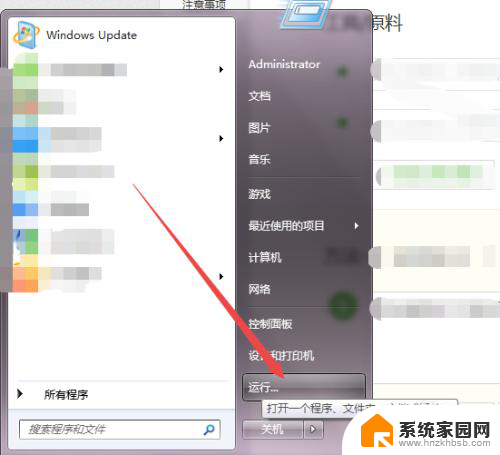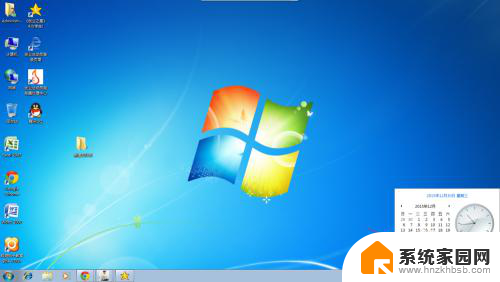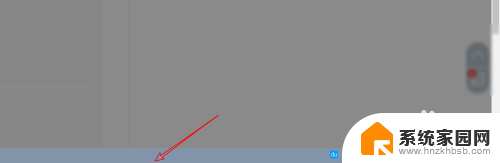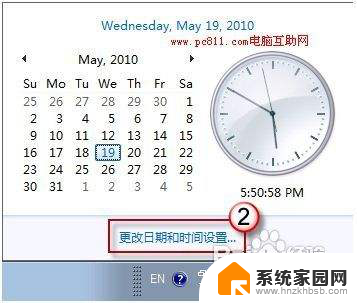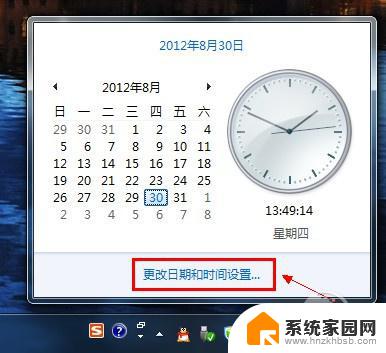怎么改电脑时间win7 win7如何设置自动更新日期和时间
更新时间:2024-06-04 16:41:12作者:yang
在使用电脑过程中,可能会遇到需要调整日期和时间的情况,特别是在使用Windows 7操作系统的电脑上,如何准确设置日期和时间成为了一项重要的技能。通过简单的操作,我们可以轻松地改变电脑的日期和时间,甚至设置自动更新功能,让电脑始终保持准确的时间信息。接下来我们将介绍如何在Windows 7系统中进行日期和时间的设置,让您的电脑时刻与时间同步。
操作方法:
1.在电脑主屏幕的左下角点击开始选项,点击进入。
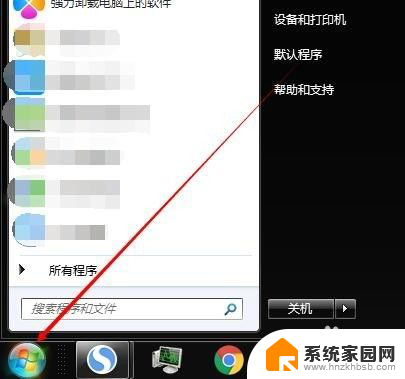
2.找到具体设置中的控制面板,点击进入。

3.找到时钟、语言和区域设置。

4.找到日期和时间设置下的设置时间和日期,点击进入。

5.点击更改日期和时间,手动更新时间。

6.点击更改时区,确定当前日期和时间正确即可点击确定。设置完成。

以上就是如何更改Win7电脑时间的全部内容,如果还有不清楚的用户可以按照本文的方法进行操作,希望能够对大家有所帮助。